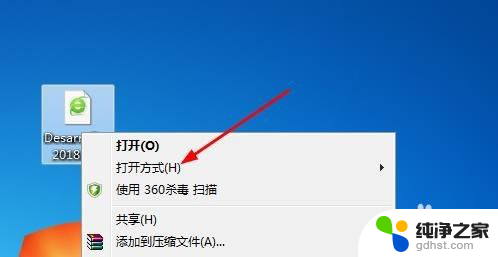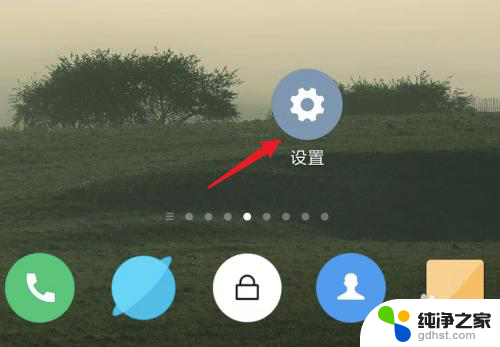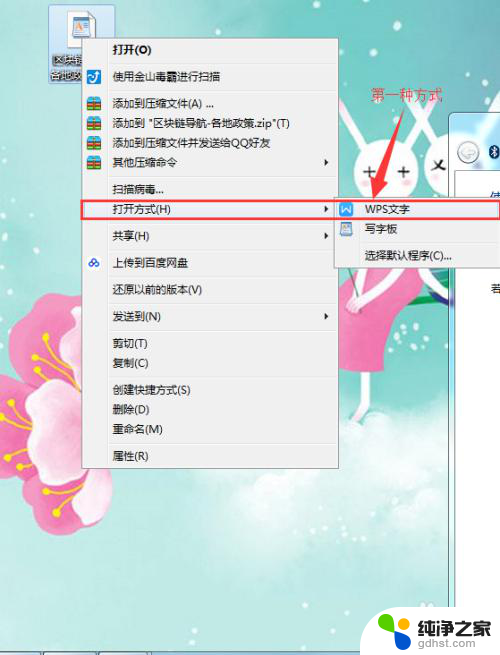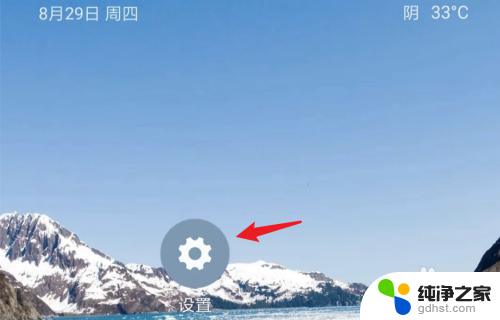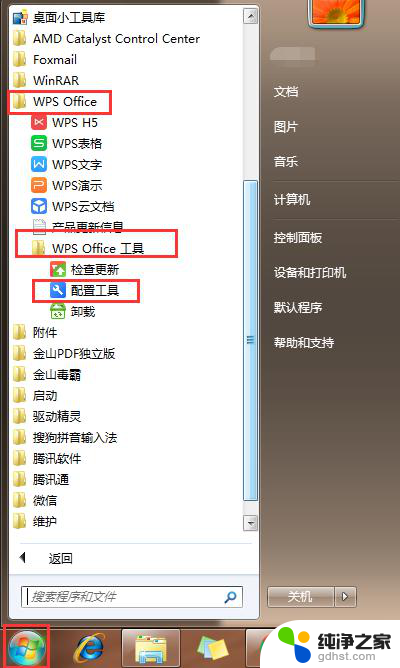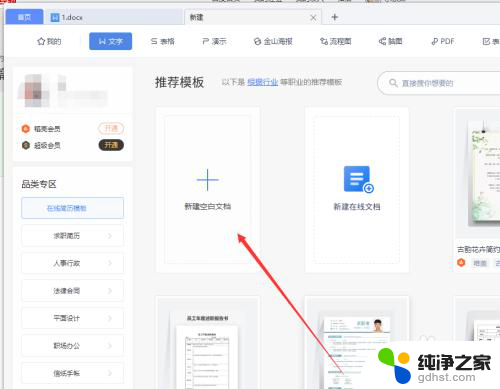windows怎么设置word默认打开方式
更新时间:2024-09-26 14:02:31作者:xiaoliu
在日常办公中,我们经常会使用到Word文档进行文字处理和编辑,但是有时候我们可能会遇到一个问题,就是打开Word文档时会弹出其他不适用的程序。那么如何设置Word文档的默认打开方式呢?下面我们就来详细介绍一下在Windows系统中如何设置Word文档的默认打开方式。通过简单的操作,让我们的电脑在打开Word文档时能够直接使用我们常用的程序进行编辑,提高工作效率。
方法如下:
1.第一步:选中一个需要用word打开的文档,单击鼠标右键。选择“打开方式--选择其他应用”。
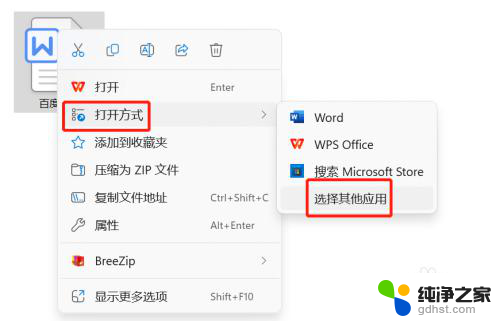
2.第二步:在弹出的对话框中,选择“word”。
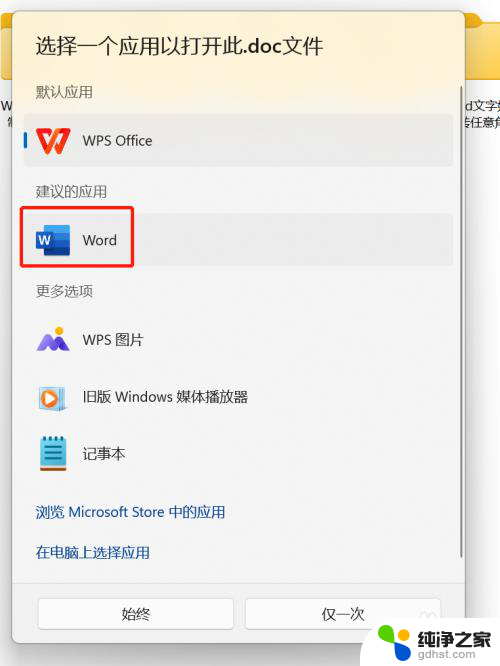
3.第三步:单击对话框下方“始终”按钮,word就被设置成默认打开方式了。

以上就是windows怎么设置word默认打开方式的全部内容,还有不懂得用户就可以根据小编的方法来操作吧,希望能够帮助到大家。